Verwijder wachtwoord in Windows 10 - 5 beste methoden die u moet kennen
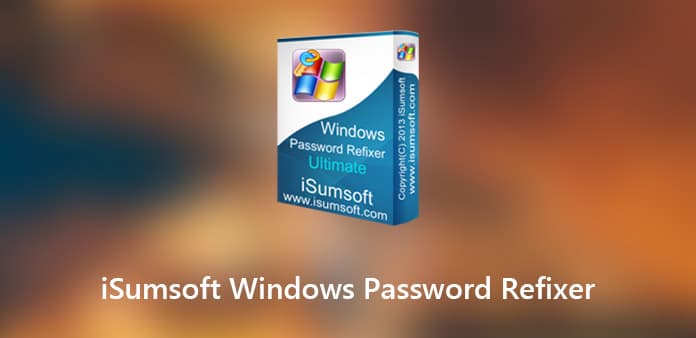
Wanneer u het wachtwoord voor de beheerder of het gebruikersaccount voor Windows 10 bent vergeten of vergeten, iSumsoft Windows Wachtwoord Refixer is een van de meest populaire programma's om het wachtwoord opnieuw in te stellen zonder gegevens te verliezen. Bovendien kunt u ook een nieuw beheerdersaccount maken zonder u aan te melden bij Windows.
Het probleem "opstartmedia mislukt" zou hoofdpijn moeten zijn als u het programma al hebt geprobeerd om toegang te krijgen tot Windows 10. Het gebeurt wanneer het ISO-bestand niet correct wordt gebrand tijdens het maken van een reset-schijf met iSumsoft Windows Password Refixer. Wat zou het alternatief moeten zijn om het wachtwoord van het lokale/Microsoft-account van Windows opnieuw in te stellen? Hier is het antwoord voor jou.
Deel 1: beoordelingen van iSumsoft Windows Password Refixer
Is iSumsoft Windows Password Refixer waardevolle software? Hoe effectief is de software? Als u de beslissing niet hebt genomen, kunt u meer informatie vinden over de functies, het gebruik en de beoordeling van het programma.
Kenmerken van iSumsoft Windows Password Refixer
1. Wachtwoord opnieuw instellen voor Windows 10 / 8 / 7
Net als de naam van het programma, kunt u met iSumsoft Windows Password Refixer allerlei soorten wachtwoord opnieuw instellen, inclusief wachtwoord voor beheerder, gebruiker, Microsoft-account en meer. Het werkt met Windows 10, 8 / 8.1, 2019 en 2016.
2. Ontgrendel Windows zonder wachtwoord
Als u voor een paar belangrijke bestanden binnen korte tijd toegang tot uw computer nodig hebt, kunt u het beheerdersaccount verwijderen of een nieuw account toevoegen zonder u aan te melden bij Windows.
3. Ondersteunt zowel UEFI als BIOS
Wat de professionele gebruikers betreft, weet u misschien dat BIOS binnenkort dood is en wordt vervangen door UEFI. Maar ongeacht de opstartoplossingen voor uw chips, iSumsoft Windows Password Refixer heeft zonder problemen toegang tot de Windows-pc.
Hoe iSumsoft Windows Password Refixer te gebruiken
Stap 1: Maak een USB-schijf voor het opnieuw instellen van het wachtwoord
Log in op een toegankelijke computer als beheerder en download en installeer het programma vervolgens op de computer. Start het programma. U kunt de methode kiezen om een wachtwoordherstel-CD / DVD of USB-drive te maken.
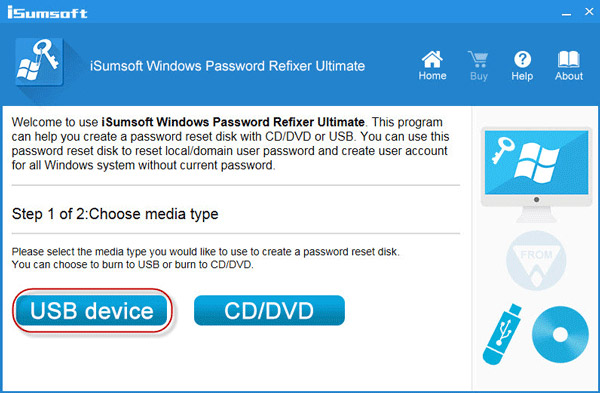
Stap 2: Start de computer op vanaf een USB-station
Daarna kunt u het USB-station of de dvd aansluiten op de vergrendelde computer. Start uw computer op en zorg ervoor dat u de pc opstart vanaf USB. Vervolgens vindt u de Windows Password Refixer om het wachtwoord opnieuw in te stellen.
Stap 3: Ontgrendel het beheerdersaccount
Vervolgens kunt u het besturingssysteem en het gebruikersaccount kiezen waarvan u het wachtwoord opnieuw wilt instellen. Klik op de knop "Wachtwoord opnieuw instellen" en bevestig de informatie om de computer te ontgrendelen.
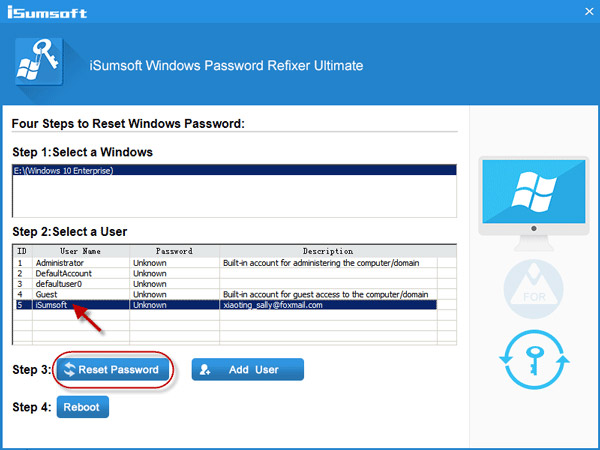
Stap 4: Herstart en toegang tot de computer
Daarna moet u de USB-stick of het dvd-station afsluiten, op de knop "Opnieuw opstarten" klikken en het apparaat uitwerpen. Daarna kunt u zonder problemen de computer opnieuw opstarten met het nieuwe wachtwoord.
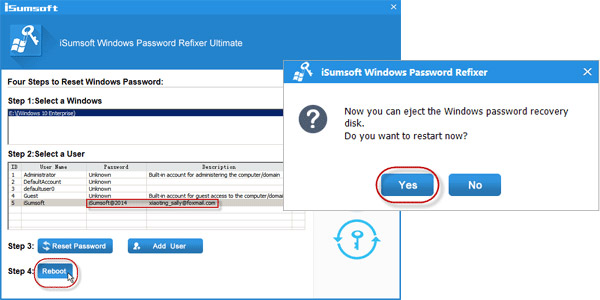
Korte beoordeling van iSumsoft Windows Password Refixer
Voors:
- 1. Bieden verschillende oplossingen voor toegang tot de computer zonder wachtwoord.
- 2. Stel het wachtwoord opnieuw in en log binnen enkele minuten in bij Windows.
- 3. Compatibel met de meeste Windows-besturingssystemen.
nadelen:
- 1. Een andere toegankelijke computer nodig om een apparaat voor het opnieuw instellen van een wachtwoord te maken.
- 2. "Boot media mislukt" probleem en andere vaak gemelde problemen.
Deel 2: Beste iSumsoft Windows wachtwoordrefixer alternatief
Net zoals hierboven vermeld, werkt iSumsoft Windows Password Refixer niet altijd zoals geadverteerd. Als u een onbekende fout met het programma krijgt, wat is dan het beste alternatief voor toegang tot Windows 10? Tipard Windows Wachtwoord resetten kan de Windows-beheerder en het gebruikerswachtwoord opnieuw instellen en wijzigen. Bovendien heeft het programma een geavanceerd en geoptimaliseerd UEFI-opstartalgoritme om binnen enkele muisklikken toegang te krijgen tot Windows 7 / 8 / 8.1 / 10.
- 1. Reset, verwijder en wijzig het wachtwoord voor verschillende accounttypen.
- 2. Reset het wachtwoord van de lokale beheerder en andere gebruikers met USB, dvd en cd.
- 3. Maak binnen enkele klikken een nieuw account voor de beheerder.
- 4. Geavanceerd opstartalgoritme voor BIOS, UEFI en meer anderen.
Reset en wijzig beheerderswachtwoord
Download en installeer het programma op een andere toegankelijke computer met een beheerdersaccount. Als u een nieuw beheerdersaccount moet maken, kunt u in plaats daarvan de ultieme versie kiezen.
Maak een wachtwoordhersteldiskette of USB-station aan, u kunt de USB-stick of dvd-schijf in de computer plaatsen. Klik op de optie "CD/DVD branden" of "USB branden" om een apparaat voor het opnieuw instellen van het wachtwoord te maken. Nadat u de apparaten hebt gebrand, kunt u op de knop "OK" klikken en het programma sluiten.

Sluit het apparaat aan op de vergrendelde computer met het USB-station of de dvd-schijf en voer vervolgens de "Windows Pre-installatieomgeving" in om het "Verwisselbare apparaat" voor een USB-station of "CD-ROM-station" voor de cd/dvd te kiezen. Dvd-schijf uit het "Boot Menu".

Wanneer het iSumsoft Windows Password Refixer-alternatief automatisch wordt gestart, kunt u het Windows-besturingssysteem en het gebruikersaccount kiezen om het wachtwoord opnieuw in te stellen. Klik op de knop "Wachtwoord opnieuw instellen" en voer het nieuwe wachtwoord voor het account in.

Nadat u het wachtwoord hebt bevestigd, kunt u op de knop "Opnieuw opstarten" klikken, waarna u wordt gevraagd het apparaat voor het opnieuw instellen van het wachtwoord uit te werpen. Daarna kunt u inloggen op het Windows-besturingssysteem met een Windows 7 / 8 / 10 wachtwoord opnieuw instellen.

Maak een nieuwe admin voor uw computer
Net als bij het bovenstaande programma, wanneer het programma automatisch start, kunt u de optie "Gebruiker toevoegen" kiezen in plaats van "Wachtwoord opnieuw instellen". Er verschijnt een venster waarin u een nieuwe gebruikersnaam en een nieuw wachtwoord moet invoeren.

Nadat u de nieuwe gebruiker hebt toegevoegd, kunt u zich bij Windows aanmelden met het nieuwe toegevoegde account met de gebruikersnaam en het wachtwoord dat u hebt ingevoerd. In dat geval kunt u binnen een paar klikken de gewenste bestanden en privileges voor de computer krijgen. Klik op de knop "Opnieuw opstarten" om de computer op te starten.

Conclusie
Wanneer u het beheerdersaccount bent kwijtgeraakt of toegang moet krijgen tot de pc, beschikt iSumsoft Windows Password Refixer over de geavanceerde technologie om het aanmeldingswachtwoord voor zowel de beheerdersaccounts als de gebruikersaccounts te verwijderen en opnieuw in te stellen. Lees gewoon de review en ontdek de voordelen van het programma. Als het programma niet voor u werkt, is Tipard Windows Password Reset het beste alternatief voor iSumsoft Windows Password Refixer met een geoptimaliseerd opstartalgoritme waarmee u een Windows 7 / 8 / 10 herstelschijf en krijg gemakkelijk toegang tot de computer.







